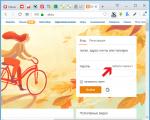Файлов мениджър чрез ssh. Ръководство за безплатни FTP клиенти. FTP клиенти
Какви са различните? Качвали ли сте някога видеоклипове, снимки или други файлове на хостинг чрез FTP? Ако четете тази статия, тогава определено да. Какво е ftp, ssh, sftp и за какво се използва RDP? За това . След това разгледайте най-популярните и лесни за използване FTP клиенти.
За какво се използват основно FTP клиентите? :
1) Поставяне на страници на сайта на интернет сървъра от разработчика;
2) Изтегляне на музика и различни програми от интернет потребители. Често това дори не се разпознава от много хора в мрежата като използване на FTP клиент и протокол, тъй като много обществени сървъри не изискват допълнителни данни за удостоверяване, а интернет браузърите (които също са FTP клиенти) изтеглят файлове без допълнителни инсталации.
FTP клиентите имат своите плюсове и минуси, както повечето програми. Всички те са подобни един на друг с набор от функции и дори интерфейс. Но кои са най-популярните?
FTP клиенти:
FileZilla- удобен и най-важното безплатен FTP мениджър, който ще върши работата с файлове
просто и разбираемо. Поддържа повечето езици (включително руски) и има възможност за регулиране на скоростта на трансфер. FileZilla ще ви помогне да изтегляте и качвате файлове от всеки FTP сървър. Голям брой настройки ще направят работата ви удобна. Освен това FileZilla се предлага за различни операционни системи, а приятният интерфейс е допълнителен бонус.
Можете да намерите програмата и да я изтеглите без никакви проблеми на сайтовете filezilla.ru и filezilla-project.org.
Cyberduck- FTP клиент, който поддържа, освен основния протокол, криптиран SFTP и други по-рядко срещани, като WebDAV, Amazon S3, Google Docs, включително протокола за iPhone и iPad - SSH.
За FTP връзки разработчиците могат да използват мениджъра на отметки, има ![]() автоматично възобновяване на предаването при загуба на връзката, поддръжка на различни кодировки, възможност за самозадаване на програмата по подразбиране за FTP връзката, вграден дневник.Cyberduck е полезен инструмент, който ще ви позволи да се свържете с отдалечени хостове и да качите или изтеглите файловете, от които се нуждаете. Програмата има много функции и приятелски минималистичен интерфейс, който е приятен за използване.
автоматично възобновяване на предаването при загуба на връзката, поддръжка на различни кодировки, възможност за самозадаване на програмата по подразбиране за FTP връзката, вграден дневник.Cyberduck е полезен инструмент, който ще ви позволи да се свържете с отдалечени хостове и да качите или изтеглите файловете, от които се нуждаете. Програмата има много функции и приятелски минималистичен интерфейс, който е приятен за използване.
WinSCPе също толкова добре познат FTP клиент, който ви помага сигурно да премествате файлове от вашия локален компютър към сървър. Вярно е, че е малко по-нисък по скорост от предишните FTP мениджъри, но има удобна функция - търси файлове в целия сървър.
FTP клиентът WinSCP поддържа следните протоколи: SFTP, SCP, SSH-1, SSH-2, който също се различава от аналозите. WinSCP е многоезичен, включително поддръжка за руски език. Програмата работи на Windows OS.
SmartFTPе мощна и надеждна програма за прехвърляне на файлове между локален компютър и сървър в Интернет чрез FTP протокол. Компактна и сигурна програма ще направи възможно използването й за публикуване и поддържане на уебсайтове, качване на изображения, документи, филми и музика, споделяне на файлове между съмишленици, създаване на резервни копия на локални или отдалечени файлове. Струва си да се отбележи, че програмата е платена и е предназначена само за Windows.
Основен FTPе безплатен, но богат на функции FTP клиент. Освен FTP, програмата поддържа и HTTP, HTTPS, SSL, TLS, SSH, SFTP протоколи.
Стандартната графична обвивка и наличието само на английски не засягат простотата и лекотата на използване на тази програма.
FTP клиент с гъвкави настройки, лесно интегриран в браузъри, поддържа възобновяване на прекъснати трансфери, позволява ви да изпращате файлове директно от един отдалечен сървър на друг и т.н.
FlashFXPе функционален и удобен FTP мениджър, който има висока производителност и поддържа технологиите, необходими на разработчика. С него можете лесно да работите през прокси, програмата няма ограничения за размера на изтегления файл, може да импортира списъци със сървъри от повечето често срещани програми, поддържа /TLS авторизация и много други.
С помощта на програмата е много удобно да изтегляте файлове, които се намират в различни папкиили дори на различни FTP сървъри. Графичната обвивка на FlashFXP е проста и разбираема за потребителя.
Освен това FlashFXP има способността да управлява прехвърлянето на файлове между сървъри (FXP).
Тези и много други FTP клиенти се използват за по-удобна и качествена работа в Интернет. Ако FTP клиентът, който използвате, не е в този списък, споделете мнението си в коментарите защо сте избрали точно този FTP мениджър.
Втората част от нашия преглед - Това SSH клиенти. Защо ви е необходим SSH клиент? SSH е мрежов протокол на приложно ниво, който ви позволява да дистанционнооперационна система и тунелиране на TCP връзки (wikipedia). За работа през SSH е необходим SSH клиент. Клиентът се използва за влизане в отдалечена машина и изпълнение на необходимите команди.
Нека да разгледаме най-популярните и често използвани SSH клиенти. Ако използвате друг SSH клиент, който не е в нашия списък, пишете за него в коментарите. Може би вашият съвет ще помогне на читателите на блога да направят избор.
SSH клиенти:
Да започнем с безплатна програмазамазка,който се използва за отдалечена работа със сървъри, FreeBSD, *BSD. Полезната и удобна програма има големи възможности за свързване към сървъра, главно чрез SSH протокола, но също така е възможно да се използва telnet протокол.
Съществени предимства на програмата са висока степен на надеждност и гъвкави настройки на програмата. Основният недостатък е доста сложен интерфейс за неопитни потребители, който е труден за разбиране поради липсата на документация за програмата.
PuTTY ви позволява да се свързвате и управлявате отдалечен хост– сървър.
xshell– клиентът поддържа много необходими протоколи и работи на всички операционни системи Windows. Всички действия се извършват с помощта на командния ред, който ви позволява да се свържете с Unix и Linux.
В интерфейса няма руски език, но се поддържат руски кодировки. Гъвкавата графична обвивка прави работата с тази програма удобна и приятна за професионална употреба.
Кити– компактен SSH, Telnet и Rlogin клиент, модифицирана версия PuTTY версия 0.64, един от най-добрите telnet / SSH клиенти в света, който работи на платформа Windows. Различава се от подобни програми с богата функционалност: вграден конзолен чат сървър, който работи през порт 1987, ZModem, поддръжка за връзки, инструменти за промяна на външния вид на терминала и възможност за интегриране в CygWin.
Безплатната програма с отворен код е много популярна сред потребителите.
И за да завършите списъка с популярни SSH клиенти -zoc,който поддържа telnet, SSH, SSH2 и ISDN. Платената програма има страхотна функционалност и работи сUnix и Windows. Програмата ZOC поддържа vt102, vt220, както и няколко вида ansi и Wyse, TVI, TN3270, TN5250, CDE на Sun. Програмата ZOC работи с протоколи за прехвърляне на файлове, включително X-, Y-, Zmodem, Kermit Protocol и др.
За ежедневна работа изброените по-горе функции са достатъчни, но реалната функционалност на ZOC е много по-богата. Безплатен пробен период - 30 дни.
Мощен скриптов език и автоматично задействане на действия въз основа на въведен текст са основните уникални характеристики ZOC.
Какво е най-добре да използвате? Поради своята лекота на използване и надеждност, повечето потребители препоръчват PuTTY за Windows, но изборът на SSH клиент зависи от функционалността, от която се нуждаете.
Ако разглеждаме FTP и SSH клиентите в контекста на хостинга, за използването им е необходим подходящ достъп, така че ftp достъпът се издава при поръчка на всеки , и SSH достъп при поръчкаили
Ако се нуждаеш Допълнителна информацияили имате въпроси, моля свържете се с нас. Ще се радваме да ви помогнем!
7857 пъти 2 пъти гледана днес
Докладвайте грешка
Неработеща връзка за изтегляне Файлът не отговаря на описанието Разни
WinSCP - безплатен файлов мениджър, работи с SFTP и SCP протоколи, безплатен графичен клиент за SFTP и SCP протоколи, работи само на Windows. Предлага се онлайн под GNU GPL. С него ще сте сигурни, че всичките ви файлове са защитени при копиране. Разбира се, ако компютърът и сървърът работят по тези протоколи. Разпространява се под GNU GPL лиценз. Осигурява сигурно копиране на файлове между компютър и сървъри, които поддържат тези протоколи.


Основните характеристики на програмата:
- То има GUIподобно на Norton Commander.
- Налични са всички операции с файлове - запис, изтриване и др.
- Всичко работи автоматично, с помощта на скриптове
- Интеграция с Pageant (PuTTY Agent) с поддръжка за оторизация с публичен ключ.
- Интеграция с Windows (поддръжка на Drag&Drop, преки пътища, поддръжка на URL схеми).
- Има вградена текстов редактор. Може да работи с SSH ключове и версии на протоколи.
- Можете да влезете с парола, удостоверяване с публичен ключ или Kerberos.
- Можете да запазите настройките за връзка.
- Синхронизиране на папки чрез няколко автоматични и полуавтоматични алгоритми.
- WinSCP поддържа SFTP и SCP протоколи през SSH-1 и SSH-2, с изключение на този FTP.
- Има плъгин, който поддържа SFTP протокола в програмата FAR Manager.
Има няколко начина за изтегляне и разархивиране на компресиран файл FTP сървър. Това може да се наложи при инсталиране на CMS, възстановяване архивиране. Нека ги разгледаме по-подробно.
Кросплатформени SFTP клиенти
FileZilla

Програмата работи на Mac OS X, Windows, Linux и други операционни системи. Използва FTP, FTPS и SFTP протоколи. Преведен на 47 езика, включително руски. Удобен и лесен за използване клиент.
- Изпълнява стандартни операции, възобновява прекъснати изтегляния и се справя добре с големи файлове.
- Поддържа IPv6, SOCKS5, FTP-прокси и HTTP.
- Мениджър на сайт, позволява дистанционно търсене и редактиране на файлове.
- Позволява ви да конфигурирате опашката и скоростта на изтегляне.
- Възможност за едновременно разглеждане на множество директории и др.

Изтеглете от официалния сайт: https://addons.mozilla.org/ru/firefox/addon/fireftp.
Клиент за различни платформи, локализиран на повече от 20 езика. Разработен като добавка за Firefox. Функционалността е подобна на предишната програма.
- Извършва стандартни операции.
- Поддържа основни протоколи за пренос на данни.
- Хешира и проверява целостта на документите.
- Сравнете директории, компресирайте файлове и др.
Chrome sFTP клиент

Мултиплатформен клиент, инсталиран като добавка към Google Chrome. Има руски език. По отношение на възможностите не отстъпва на другите програми. Вграден мощен текстов редактор с подчертаване на синтаксиса и мениджър на пароли. Подходящ за тези, които са свикнали да правят универсална комбинация от браузъра.
Програмата работи под Windows, Linux и Mac OS. Безплатно приложениетой има изключително слаба функционалност и абсолютно не е конкурентен: не поддържа SFTP, прокси, синхронизация и т.н. Pro има всичко това, но ще трябва да платите 25-40 г. за него. Платената версия не се различава от безплатните си колеги.
Клиенти за Windows OS

Изтегляне на програмата от официалния сайт: https://winscp.net/eng/download.php.
Графичен многоезичен клиент, разпространяван безплатно. Предлага избор от два интерфейса: като в Windows Explorer и класически в стила на Norton Commander. WinSCP може:
- Качване и изтегляне на файлове от сървъра.
- Създавайте, преименувайте и изтривайте файлове и папки.
- Поддържа синхронизация, няколко вида оторизация: Kerberos, публичен ключ или парола.
- Позволява ви да автоматизирате действия с помощта на скриптове и командния ред.
- Помощната програма има вграден текстов редактор и куп други полезни неща.

Предлага се в две версии. Версията LE е значително по-ниска по функционалност от своите конкуренти, но е безплатна. Може да изтегля файлове от/към сървъра едновременно, да се свързва отново, когато връзката бъде прекъсната. CoreFTP Pro идва с много екстри и струва 25 г.
- Компресира, криптира и декриптира файлове.
- Увеличава скоростта на изтегляне поради многослойни изтегляния.
- Можете да настроите шаблони за повтарящи се задачи.
- Клиентът има инсталирани помощни програми Ping и TraceRoute.
- Неограничени технологии. продуктова поддръжка и др.

Стандартен клиент. Възможност за работа през HTTP/HTTPS протоколи. Може би всичко е същото като при другите SFTP мениджъри. Няма руска локализация, но интерфейсът е опростен и интуитивен. Компютърът не зарежда много, бързо се включва и работи.
Gftp - клиент за Linux OS

Помощна програма за различни платформи, но по-често използвана в Unix-подобни операционни системи. Има графичен интерфейс, но работи и през командния ред. Поддържа протоколи за пренос на данни: SFTP, HTTP, HTTPS, FTP и др. Извършва всички стандартни операции с файлове и папки. Преведен на много езици, включително руски.
Можете да регистрирате домейни при нас.
Безплатна програма с удобен за потребителя интерфейс и минимум функции и характеристики. Поддържа SFTP, качва и изтегля файлове. Синхронизира данни и всичко. Подходящ за тези, които предпочитат да се справят без излишни неща в работата си.
AndFTP - SFTP клиент за android

Работи с протоколи: FTP, SFTP и FTPS. Русифициран, има вграден файлов мениджър, може да отваря файлове от различни типове: видео, текст, html, mp3 и др. Интегрира се с други приложения. Поддържа работа с множество сървъри и ви позволява да конфигурирате разрешения. Удобно и функционално допълнение.
Безплатен SSH клиент за защитен достъп до FTP сървъри чрез защитен SFTP протокол.
Това приложение позволява двупосочно прехвърляне на файлове и синхронизиране между локален компютър и отдалечен сървър.
В същото време WinSCP поддържа не само прост FTP протокол, но и защитен (SFTP), както и донякъде остарял днес (използван най-вече за достъп до UNIX сървъри) SCP.
По отношение на своите възможности WinSCP е почти толкова добър, колкото платения FTP клиент CuteFTP Professional:
Сравнение на WinSCP SSH клиента с платения аналог на CuteFTP
Основният недостатък на WinSCP е, че не поддържа планиране. Иначе програмата е доста удобна и предоставя добър инструмент за ежедневна работа с FTP.
Инсталиране на WinSCP
WinSCP се предлага в два варианта:
- преносим (преносим);
- и с инсталатора.
За да работи преносимата версия, достатъчно е да разопаковате цялото съдържание на архива и да стартирате изпълнимия exe файл. Вярно, тогава ще е на английски.
За да русифицираме програмата, получаваме файла от нашия архив WinSCP.ruи го поставете в папката, където WinSCP е бил разопакован.
1. След стартиране на инсталатора ще се появи първият прозорец с избор на програмен език. По подразбиране руският вече ще бъде посочен там, така че просто щракнете върху „OK“.
2. В следващия прозорец ще бъдем посрещнати от съветника за инсталиране. Тук няма нищо сложно, просто щракнете върху „Напред“.
Щракнете върху "OK" и вече имаме напълно готова връзка!
![]()
Остава само да "Влезте" в сървъра. Натискаме съответния бутон и получаваме предупреждение.

Удостоверяване- потвърждаване на права за достъп до системата.
Ако се свързвате към надежден сървър (например към вашия уебсайт), просто щракнете върху „Да“, така че програмата да запомни този ключ и да го запише в своя кеш.
В противен случай щракнете върху „Не“.
Удостоверяването ще започне на сървъра и програмата ще поиска парола (ако не сме я запазили в програмата от съображения за сигурност).

Въведете паролата и щракнете върху "OK".
Ако не сте направили грешка никъде, главният прозорец на WinSCP ще се отвори пред нас.
WinSCP интерфейс
Както избрахме по време на инсталацията, програмата ще има интерфейс с два панела, напомнящ класически файлов мениджър.

В левия панел е нашият локален компютър, а в десния панел е папка на сървъра със сайта, съхранен в нея.
Прехвърлянето на файлове може да се извърши или чрез просто плъзгане от един панел в друг, или чрез контекстното меню и използване на "горещите клавиши", обичайни за такива програми:
- F5 - копие;
- F6 - преместване;
- Изтриване - изтриване и т.н.
Например копирайте файла readme.htmlот сървър към компютър. Хващаме го с мишката в десния панел и го плъзгаме наляво.
Преди първото копие, програмата ще изясни дали наистина искаме да направим това?

Това се прави, за да се предотврати случайно повреждане на важни файлове. Ако сте достатъчно уверени в действията си, можете да изключите тази подкана, като поставите отметка в квадратчето „Не показвай този прозорец отново“, преди да щракнете върху „OK“.
Ако такъв файл вече е в целевата папка, ще се появи друг прозорец с въпрос.

Между другото, ако трябва да копирате или замените няколко файла, тогава, за да не отговаряте с "Да" за всеки, можете да използвате стрелката "надолу" вдясно от този бутон и да изберете опцията "Да за всички", или задръжте клавиша Shift, преди да натиснете "Да".
Но тук трябва да сте още по-внимателни, за да не презапишете случайно новия файл със стария. И тогава вече има отметка „Не питай отново“ - по-добре е да не я поставяте никога.
Настройки на WinSCP
Ако все пак случайно сте поставили отметка в горното квадратче, винаги можете да го изключите в менюто „Настройки“ – „Настройки“ – „Външен вид“ – „Потвърждаване на следните действия“ – „Презаписване на файлове“.

Както можете да видите, тук можете да персонализирате всичко, от известията до стила на дизайна.

Ако "родните" настройки не ви подхождат, тук винаги можете да персонализирате програмата за себе си.
Филтри в WinSCP
Нека се върнем към главния прозорец и да видим как можете допълнително да опростите работата си с SFTP в WinSCP.
Например, когато актуализирате сайт чрез FTP, често трябва да изтегляте и качвате на сървъра много файлове с определено разширение. Това могат да бъдат PNG изображения или някои js файлове със скриптове.
Когато броят им надхвърли сто, работата без филтриращи функции става доста скучна.
В този случай най-лесният начин е да използвате функцията "Филтър", която има бутон, който изглежда като фуния над всеки панел.
Кликнете върху него и в прозореца, който се отваря, въведете маска, за да изберете желаните файлове.

В резултат на това получаваме в желания панел само онези файлове, които ни интересуват.

Можете да разберете за правилата за филтриране на файлове, като щракнете върху връзката „примери за маски“ под линията за филтриране:
- Символът "*" замества произволен брой отпечатани знаци.
- "?" замества един знак (една буква или цифра).
- Маските се разделят със запетаи или точка и запетая и т.н.
С помощта на филтър можете значително да ускорите работата си с файлове, независимо от техния брой.
Сравнение на директории
Използвайки инструмента за сравнение, можете да маркирате различни файлове в двата панела.

Сравнението се основава на името, размера и датата на актуализация.
Синхронизация на директории
Следният инструмент - Синхронизиране на папка на сървъра - ви позволява да конфигурирате FTP сървъра да наблюдава автоматично избраната локална папка и да копира всички нови файлове от нея:

Ако не се доверявате на автоматизацията, WinSCP ви позволява да извършвате синхронизация в ръчен режим.
За да направите това, просто щракнете върху следващия бутон - "Синхронизиране на локалната директория и директорията на сървъра".
Скриптови команди
Подобно на много напреднали FTP клиенти, WinSCP твърди, че поддържа скриптови команди.
Те се изпълняват:
PuTTY- Безплатен клиент за различни протоколи за отдалечен достъп.- чрез вградения команден ред, наричан още конзола или терминал;
- или допълнителен PuTTY модул.
Нека да видим как работи на примера на командния ред. Натиснете бутона "Отвори терминал" и прочетете предупреждението.

Натискаме "ОК" и стигаме до прозореца на конзолата, където можете да въведете вашите команди в горното поле и да получите резултата в долното.

Предимства и недостатъци на WinSCP
- удобен и прост интерфейс;
- поддръжка на защитени протоколи за прехвърляне на файлове;
- възможност за филтриране на файлове по маски;
- автоматизирана синхронизация на файлове;
- широки възможности за персонализиране.
- малки забавяния с много големи списъци с файлове (повече от 1000 в една папка);
- няма планировчик на задачи.
заключения
WinSCP спечели благоволението на хиляди потребители по целия свят с причина. Този малък SSH клиент ви позволява да изпълнявате задачи, които често са възможни само с много по-мощни и тромави (и най-важното платени) партньори.
В същото време работи доста бързо дори на по-стари компютри. И ако тук добавим възможността за работа от USB устройство, тогава получаваме перфектния инструмент за поддържане на собствен уебсайт по всяко време и навсякъде!
Послеслов
Ако имате собствен уебсайт, вероятно неведнъж сте мислили как да оптимизирате работата по качването на различно съдържание в него.
Днес много хостинг доставчици ни предоставят специални уеб интерфейси, наречени административни панели. Предимството им е, че не са необходими допълнителни приложения за работа с файлове на отдалечен сървър - всички операции могат да се извършват директно в прозореца на браузъра.
Почти всички административни панели обаче предоставят само основна функционалност. Например, те не поддържат едновременното изтегляне на няколко файла и изискват ръчно избиране на всеки следващ файл. Не говоря за функциите за синхронизация и тем подобни.
Ето защо, за пълна работа с файлове на отдалечени сървъри, беше създаден специален протокол - FTP. Въпреки че е на повече от 40 години, протоколът за прехвърляне на файлове е все още доста популярен днес.
В допълнение към вече споменатото използване на този протокол при работа с уебсайтове, FTP често се използва за разпространение на различни видове приложения и дори операционна система(например някои операционни системи от семейството на Linux).
Съвременните браузъри ви позволяват да отваряте файлови хранилища на базата на FTP протокола и да изтегляте файлове от там, но за да можете сами да качвате съдържание на отдалечени сървъри, се нуждаете от специални приложения - FTP клиенти.
Има доста както платени, така и безплатни FTP клиенти, но въз основа на спецификата на нашия сайт, днес прегледахме един от най-добрите безплатни SSH клиенти - WinSCP.
P.S. Разрешено е свободното копиране и цитиране на тази статия, при условие че е посочена отворена активна връзка към източника и е запазено авторството на Руслан Тертишни.
В днешно време всеки компютър, свързан към интернет чрез който и да е протокол за пренос на данни, се нуждае от защита. Днес това вече не е мнение – то е правило, от чието спазване зависи не само удобството на ползвателя, но и неговото спокойствие и безопасност.
Освен това тази сигурност трябва да бъде гарантирана за всички функции, всички програми и всички действия, които дори не са ясни веднага на пръв поглед. Така че дори ако протоколите SCP и SFTP не ви казват нищо, които от своя страна работят върху други протоколи, SSH-1 и SSH-2, вие все още помните, че данните се нуждаят от защита. Windows Winscp клиентът използва тези протоколи в защитени процеси на копиране на файлове между компютър и сървъри, които поддържат тези протоколи. Това е основната функция на програмата Winscp, но далеч не е единствената.
Фирмата разработчик предоставя възможност Безплатно изтегляне на winscp на руски. В същото време, когато актуализациите бъдат пуснати, програмата автоматично ще ги изтегли и инсталира безплатно.
Програмата е позиционирана като лесен за научаване и защитен от работа файлов мениджър. Много удобен и прост инструмент за работа с отдалечени Linux сървъри. Winscp ви позволява напълно да работите с файлове на сървъра - той изпълнява целия набор от основни операции: изтриване, редактиране и създаване. Тя ви позволява да премествате и копирате, да създавате директории и преки пътища и, разбира се, да променяте свойствата (променете правата и собственика рекурсивно).
Програмен интерфейс:
Интерфейс Winscp програмиПредлага се в два варианта - кой на кого е по-познат. Първият вариант е вечна компютърна класика в стила на Norton Commander, фокусирана върху категорията потребители, които не харесват мишки, но са съгласни с клавиатурите перфектно. Подходящ за опитни и напреднали администратори, както и други специалисти в областта на сървърната администрация.Вторият вариант е модерен стил Internet Explorer
, и обикновено се избира от ценители на линията операционни системи Windows или млади администратори. Всяка опция за интерфейс предлага широка гама от голямо разнообразие от настройки, като изборът в полза на едната или другата се прави при инсталирането на софтуера - което обаче не отменя възможността за промяната му по-късно по време на употреба.

Winscp предоставя на потребителя пълна гама от инструменти за синхронизиране на директории в автоматичен или полуавтоматичен режим, а също така разполага с широк набор от интегрирани текстови редактори, които могат да бъдат заменени с всеки друг. Може да се използва за управление и командна линия, но скриптовете могат значително да подобрят функционалността на контрола - с тяхна помощ редица операции могат да се извършват автоматично, без постоянно да забивате потребителя с уточняващи въпроси.
Ако възможностите на скриптовете за решаване на задачите не бяха достатъчни, тогава разработчиците на програмата предлагат да използвате по-усъвършенствано решение WinSCP.NET, което ви позволява да използвате такива езици за програмиране на високо ниво като C# и VB.NET.
Програмата е снабдена с доста изчерпателен помощен файл, който може да бъде достъпен чрез бутона About, който отваря връзки към бюрото за помощ на приложението.

Първоначално програмата се разпространяваше изключително на английски, но сега това вече не е проблем, можете да изтеглите Winscp на нашия уебсайт безплатно на руски език. Въпреки това е възможно да изтеглите крака и отделно.
Допълнителни функции и възможности на програмата:
- прост и ясен интерфейс, подобен на външен видс файлов мениджър OS Windows;
- удобен sftp клиент за windows;
- работа с преносими носители на информация;
- износ собствени настройкивръзки;
- възможност за работа не с системния регистър, а с конфигурационния файл.